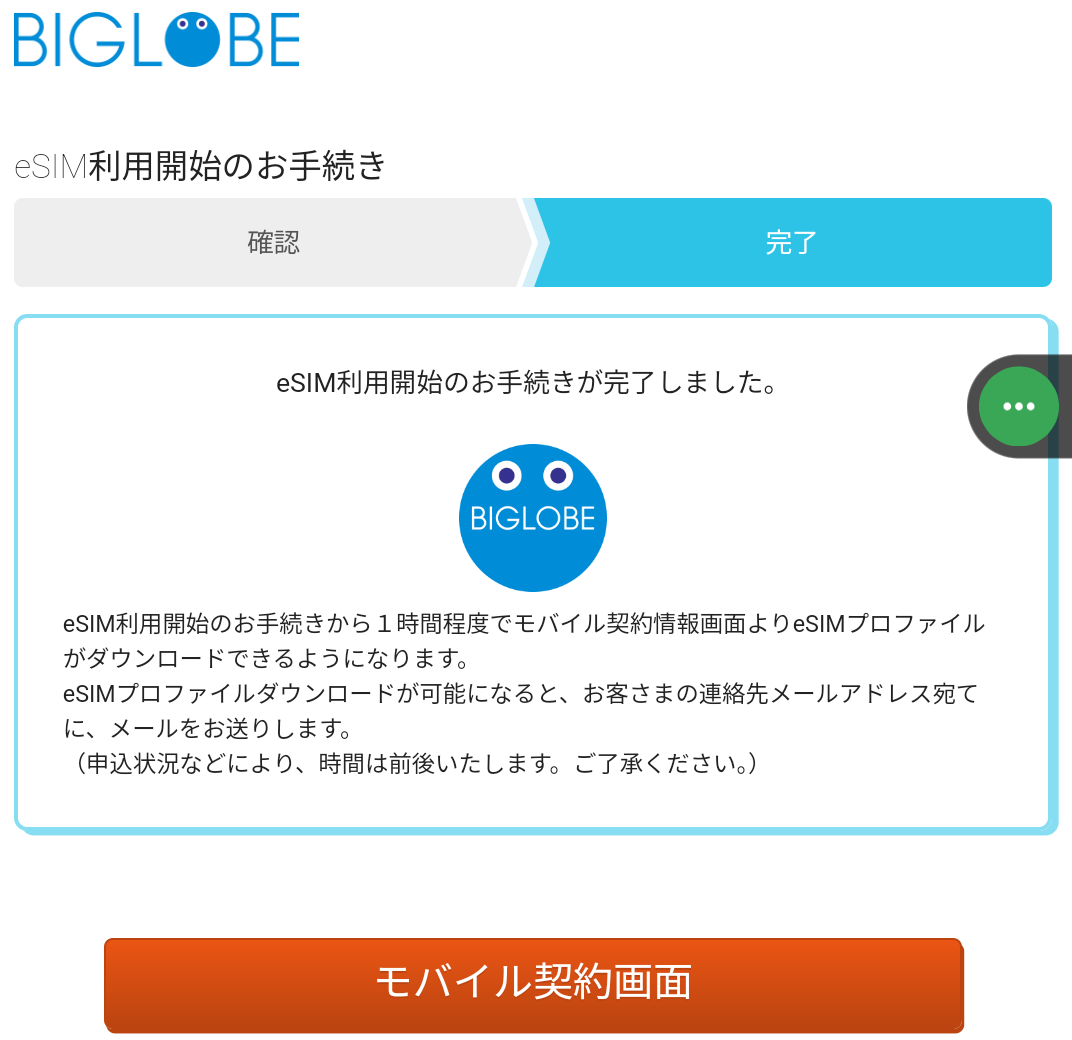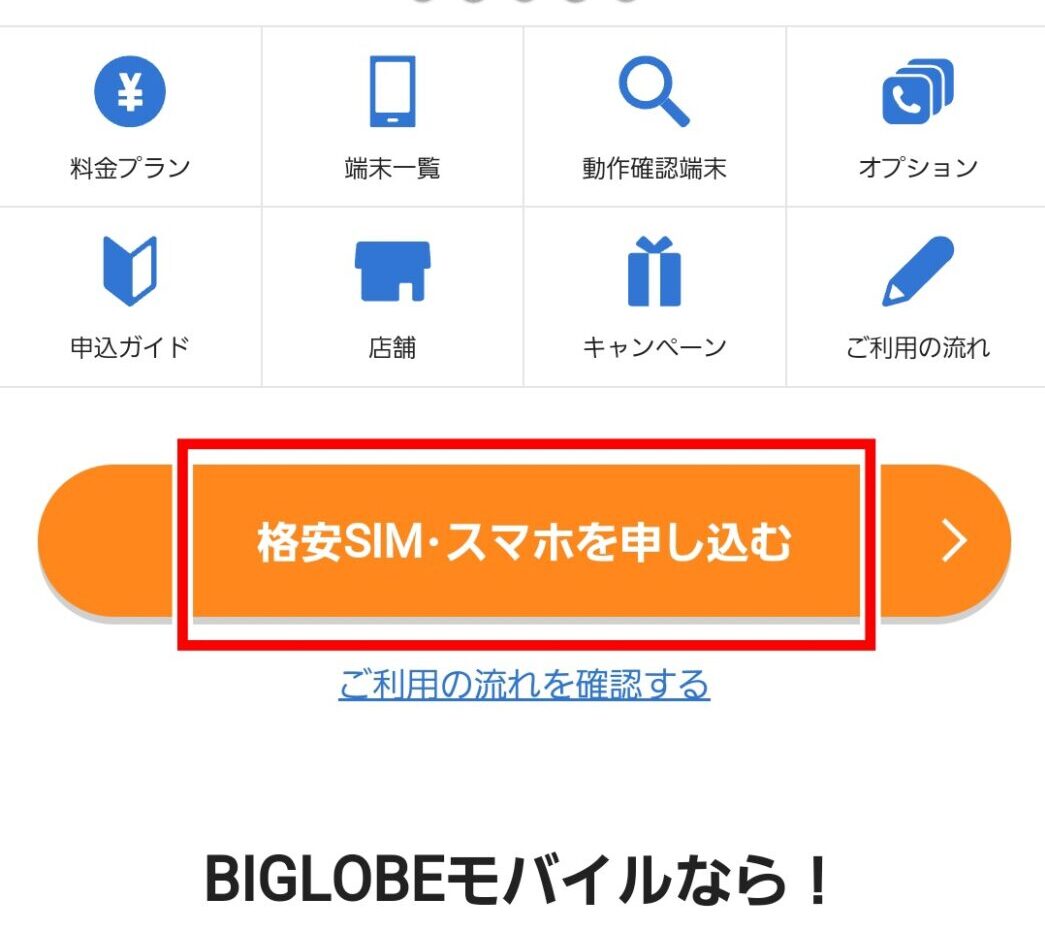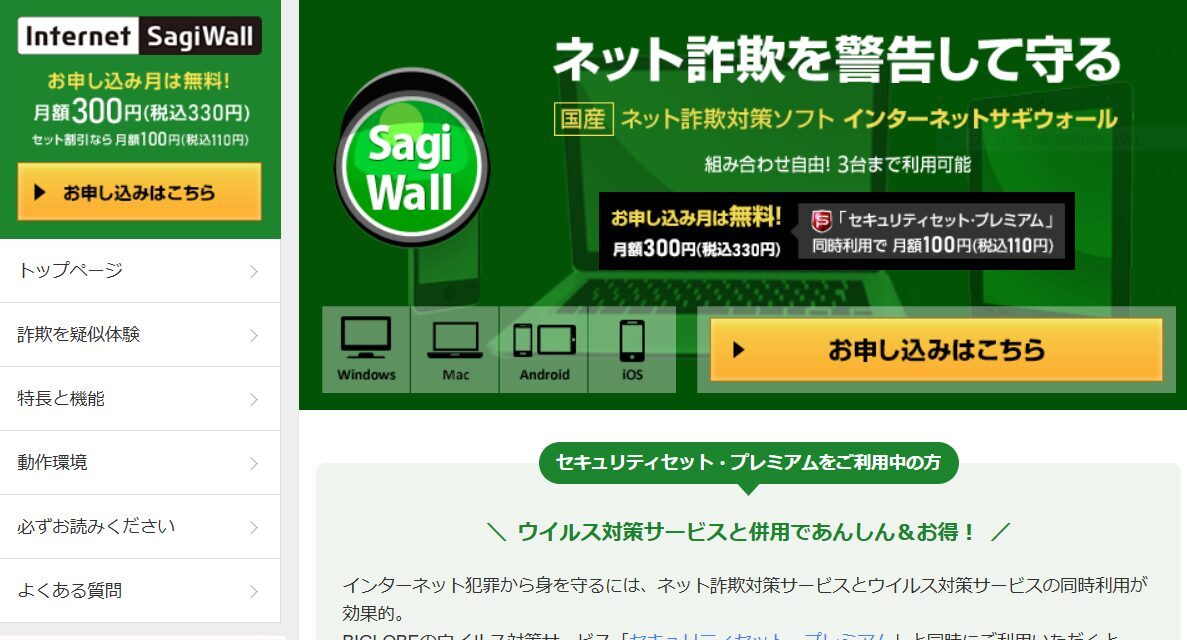はじめに
今回はBIGLOBEモバイルのeSIMの開通手続きについてご紹介していきます。
※BIGLOBEモバイルでeSIMの利用開始をする場合、基本的にはQRコード読み取りする方法しかないため、QRコード表示ようの端末をもう一台準備してください。
ちなみに、今回はタイプD(ドコモ回線)を申し込み、利用端末は「Galaxy Z Flip5」となります。
なお、BIGLOBEモバイルはホームページ上で動作確認端末を公開しているため、こちらでご利用予定の端末をしっかり確認してください。
また、私の端末「Galaxy Z Flip5」は動作確認端末一覧に載っていないため、端末がぶっ壊れようが回線が繋がらなかろうが全て自己責任となります。
※本記事で紹介している情報は執筆時点のものであり、閲覧時点では変更になっている場合がございます
eSIMとは
eSIM(イーシム)とは、スマートフォンに内蔵されているSIMカードのことです。Embedded SIM(埋め込み式のSIM)の略で、物理的なSIMカードを使用せずに通信事業者のモバイル通信プランを利用できます。
eSIMを利用するメリットには、次のようなものがあります。
- SIMカードの差し替えが不要になる
- オンラインで開通手続きができる
- 移行先の回線用に新たなSIMを用意する必要がない
- 契約者情報の書き換えもオンライン上で行えるため、端末からSIMを取り出すことなく通信キャリアの変更が可能です
eSIMを利用する際には、次のような点に注意が必要です。
- キャリアによっては利用できない
- 対応端末が限られている
- 音声通話はできないデータ通信専用のプランもある
- SIMロックが行われている場合は、元の通信事業者に申請してロックを解除してもらわなければ、eSIMでほかの通信事業者のサービスを利用することができない
eSIM開通手続き

eSIM利用開始手続き
メールの内容を確認し、モバイル契約情報のURLをタップします。
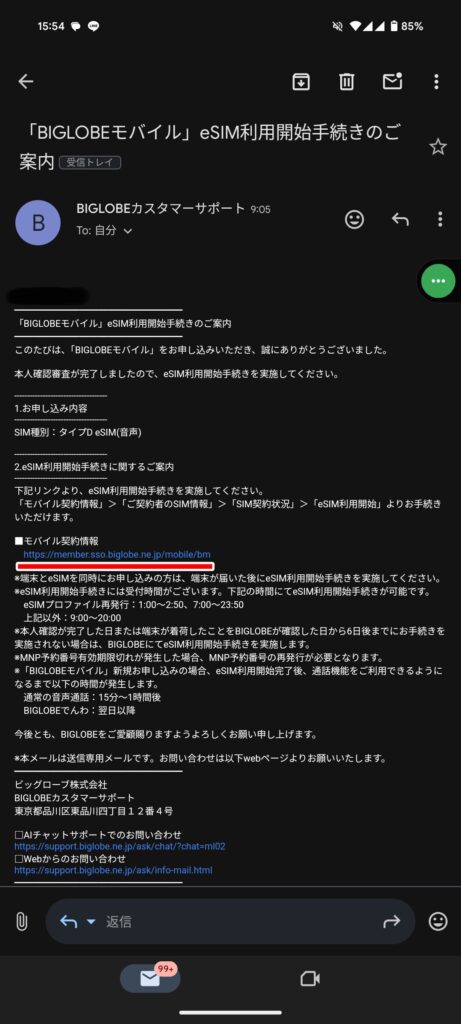
webブラウザで「BIGLOBEモバイル」と検索し、BIGLOBEモバイルのページを開きます。
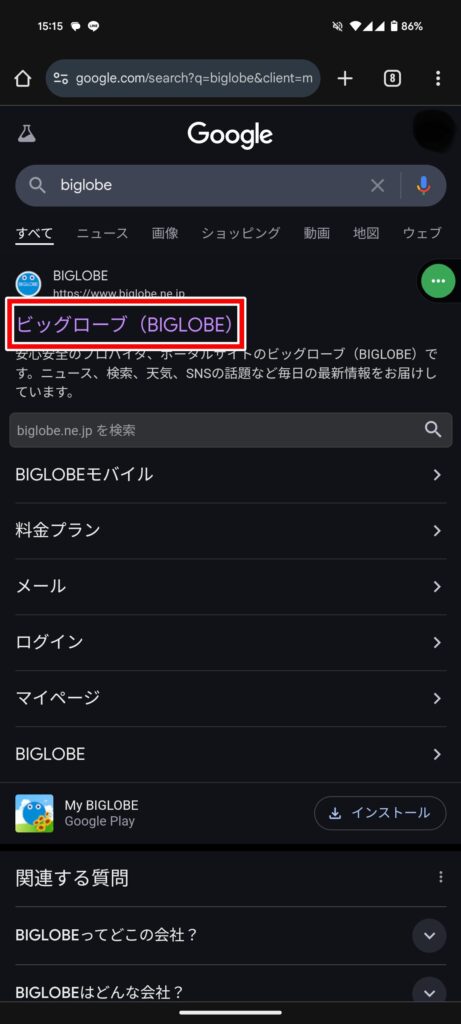
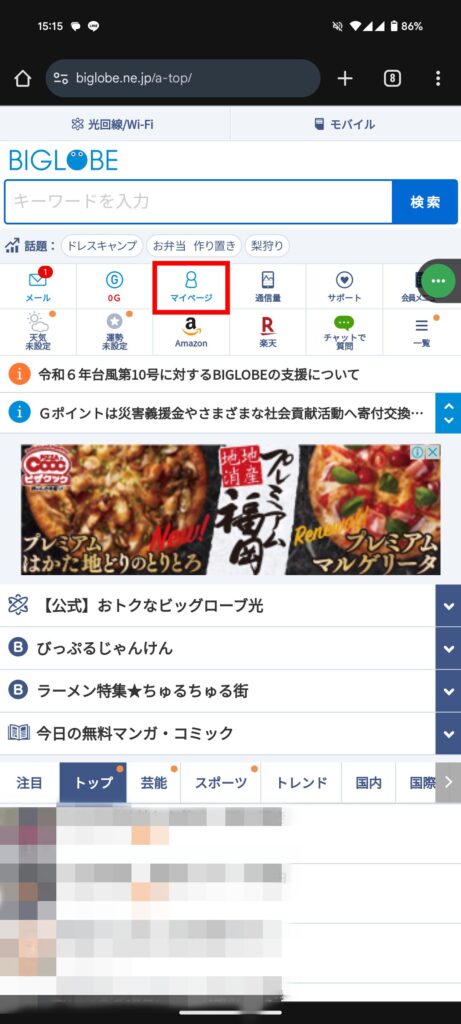
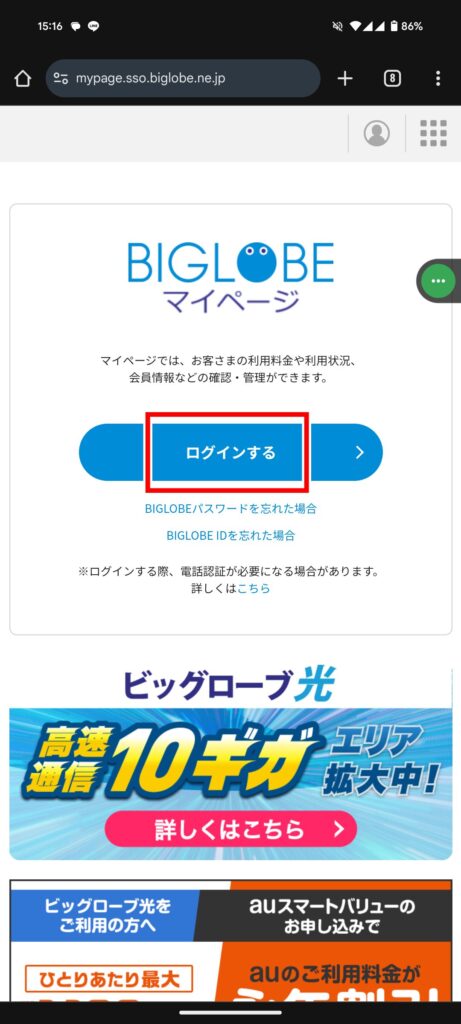
ユーザID/パスワードを入力しログインします。
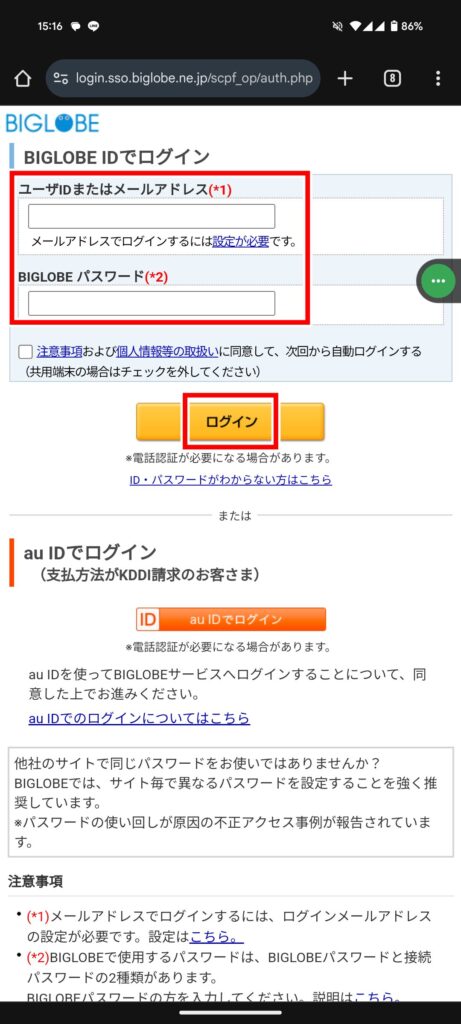
「モバイル契約情報」を選択する。
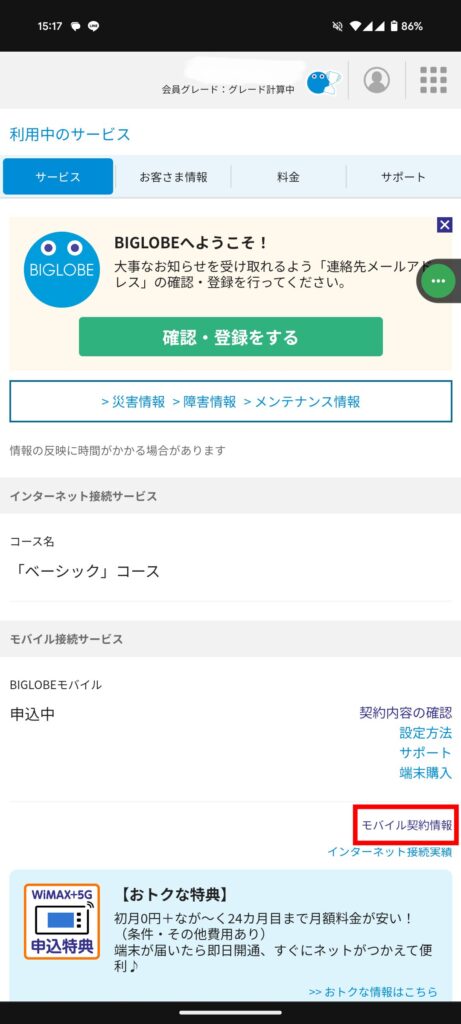
BIGLOBEモバイルを選択します。
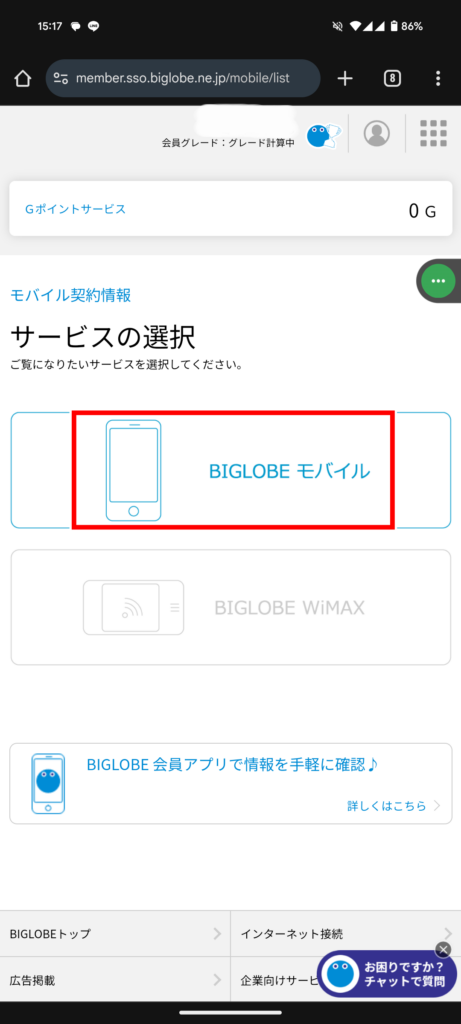
表示されている登録電話番号を確認し、電話認証へ進みます。
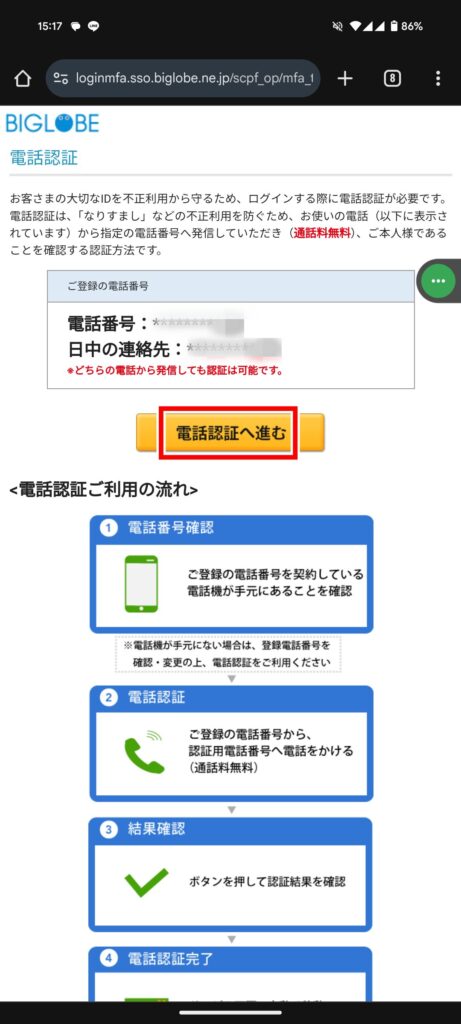
表示された番号へSTEP1の登録番号から電話し、電話が切れたら「認証結果を確認する」を押下します。
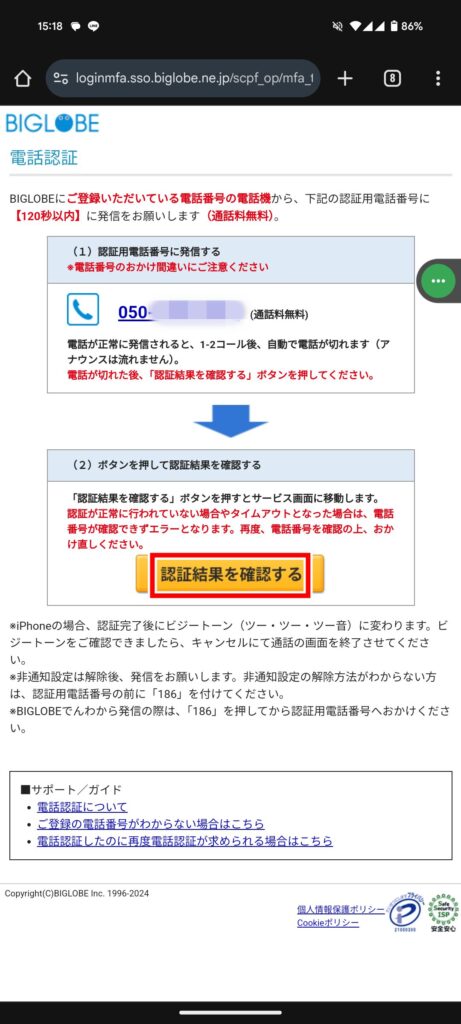
下へスクロールし、eSIM利用開始を選択します。
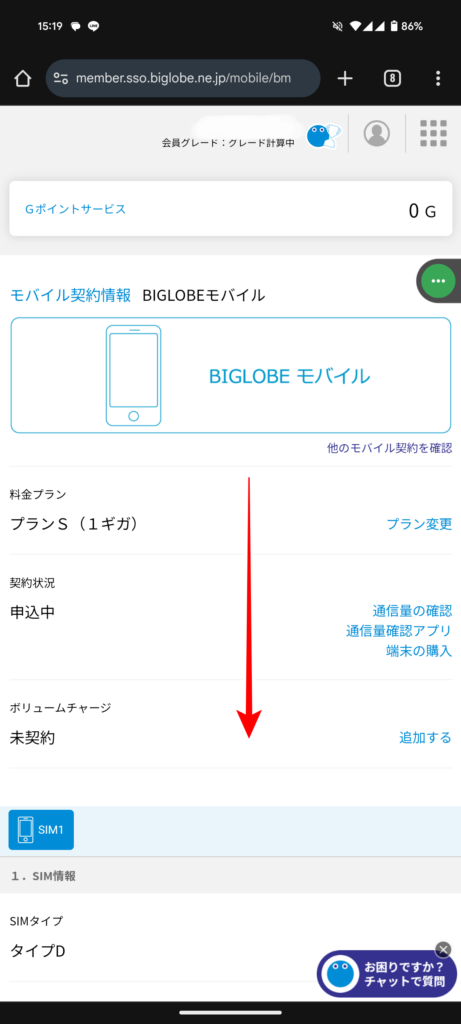
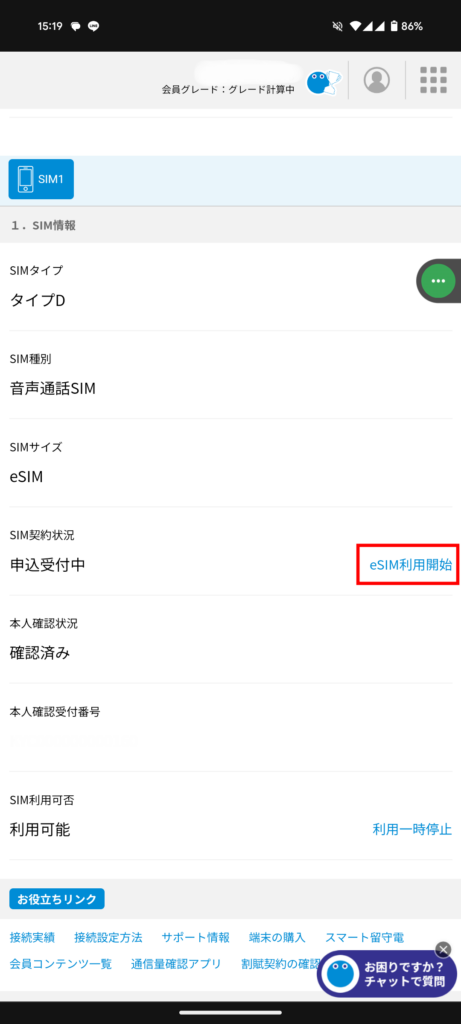
表示された注意点を確認し、変更を申し込みます。
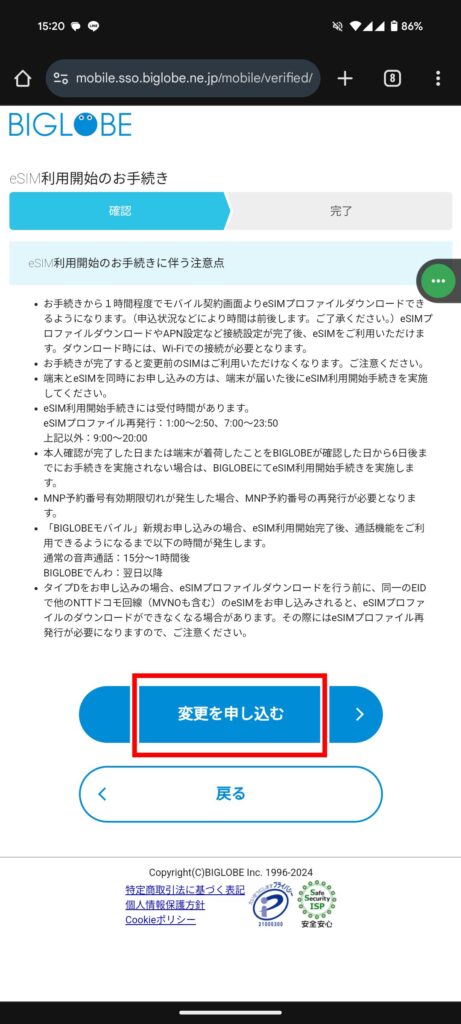
以下の画面が表示されれば利用開始手続き完了です。
この後、約1時間程度でeSIMのプロファイルダウンロードに関するメールが届くので、それまで待ちます。
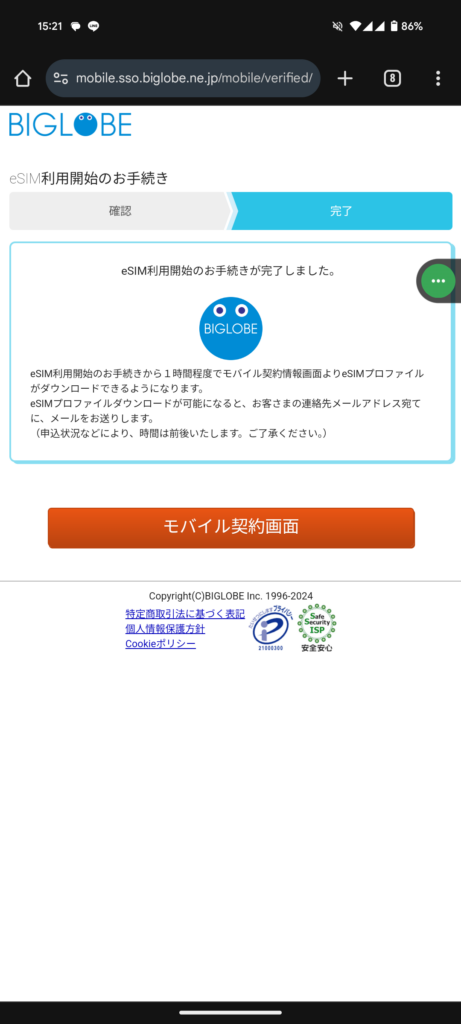
eSIMプロファイルダウンロード
メールを確認し、「モバイル契約情報」のURLをタップします。

下へスクロールし、eSIM利用開始を選択します。
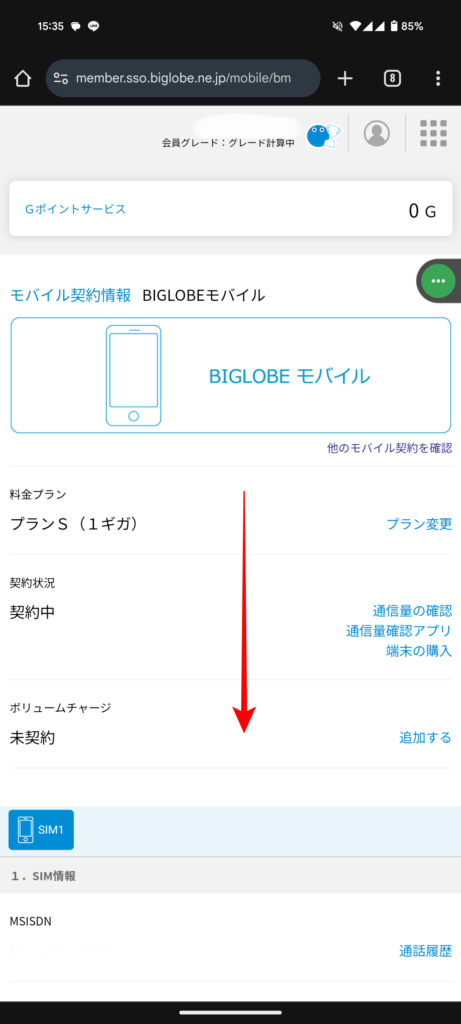
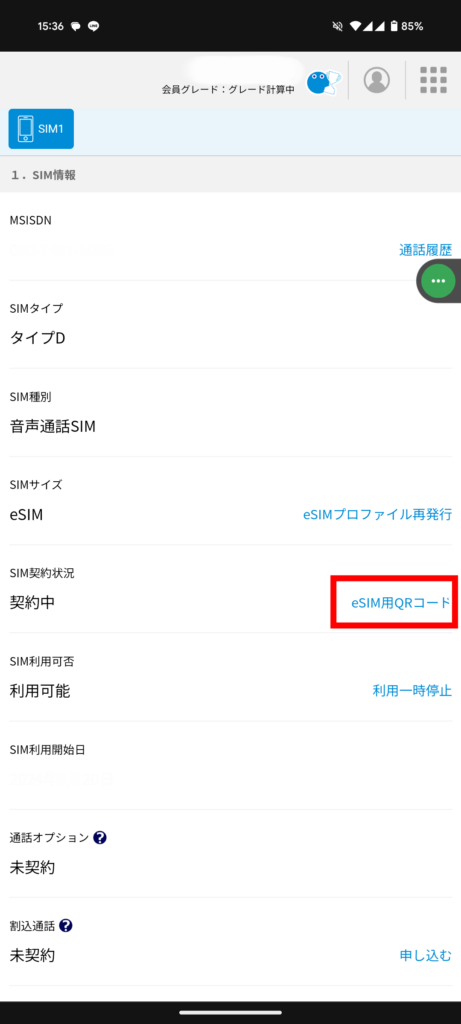
表示されたQRコードをを、eSIMを利用したい端末で読み取ります。

正常にダウンロードが完了すれば終了です。
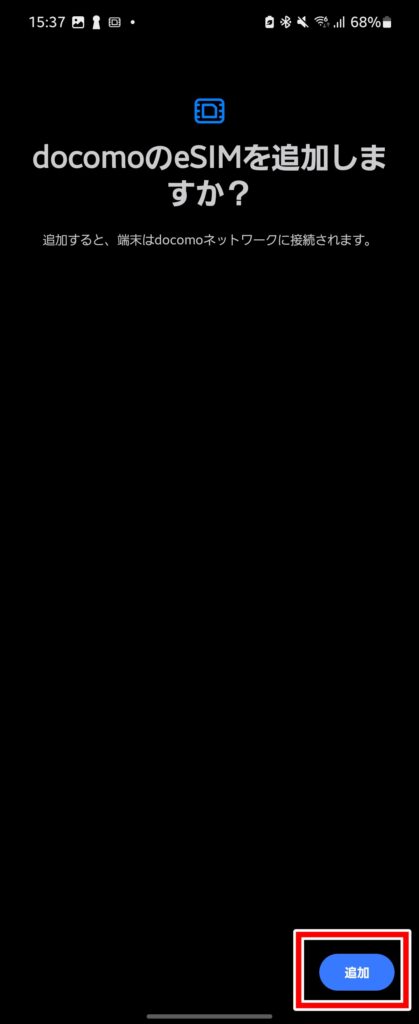
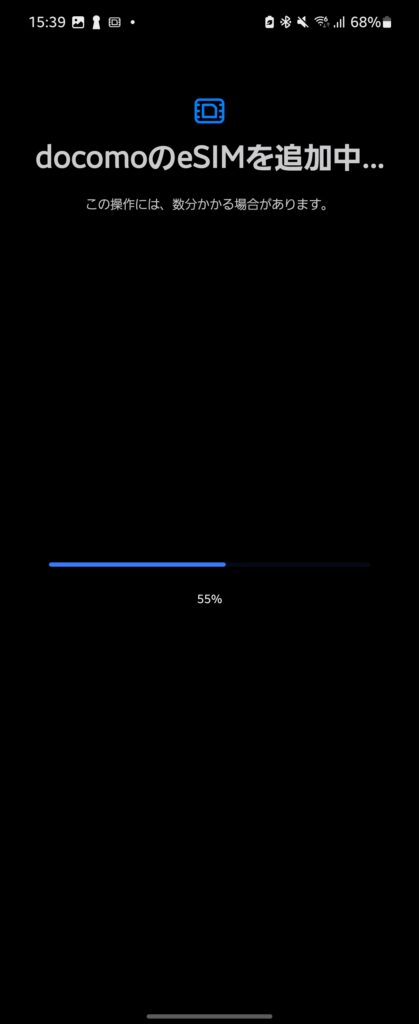
※eSIMプロファイルダウンロード後、ネットに繋がらない場合
eSIMプロファイルダウンロード後、ネット接続ができない場合は以下のようなAPN設定が必要です。
「設定」のアプリをタップします。イラストとしては、歯車のマークで表されています。
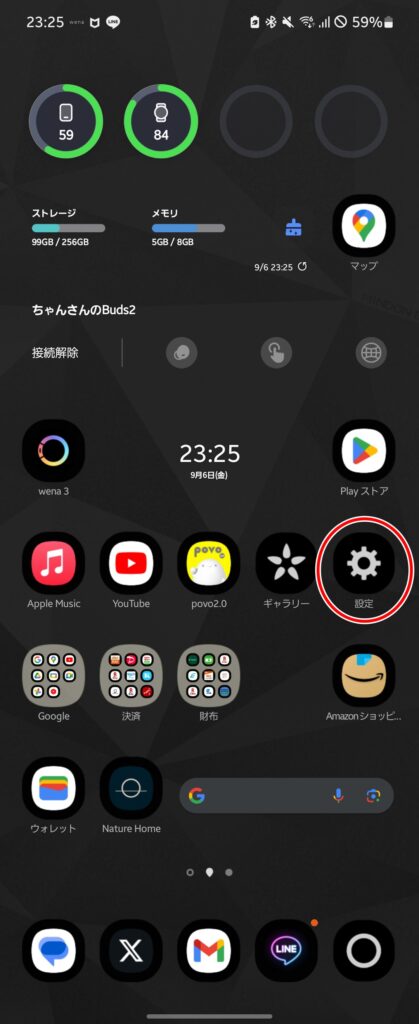
表示された項目のから「接続」をタップします。
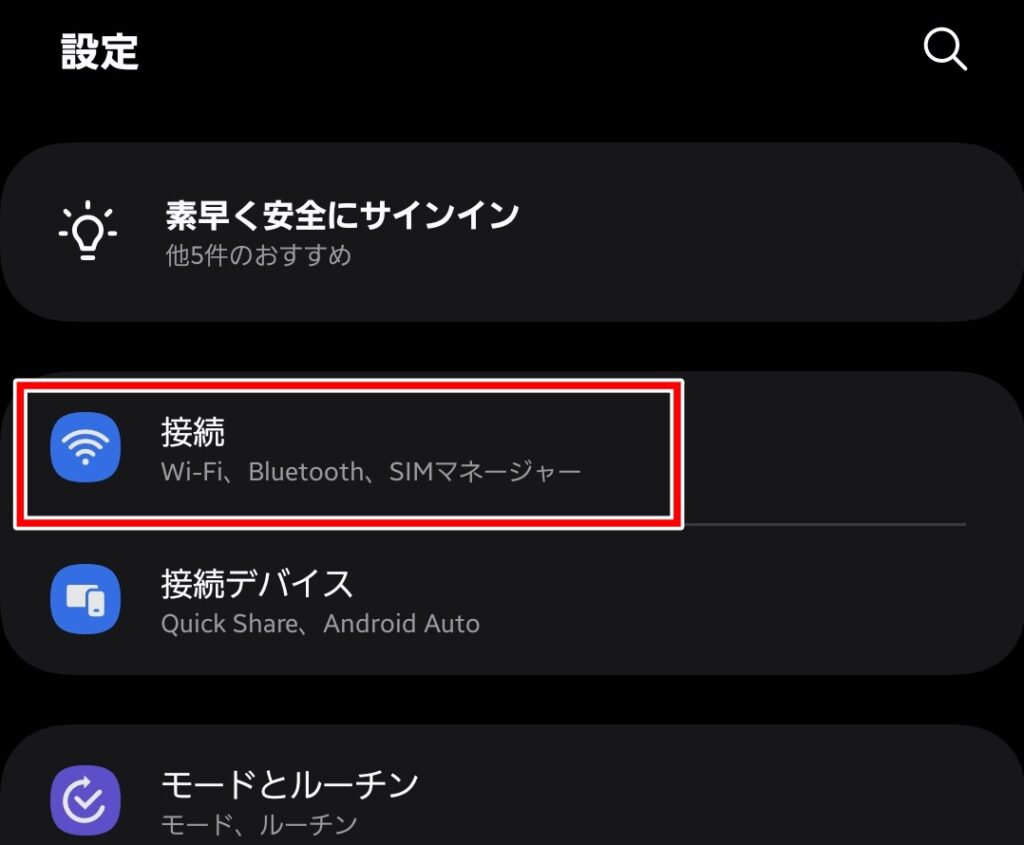
表示された項目のから「モバイルネットワーク」をタップします。
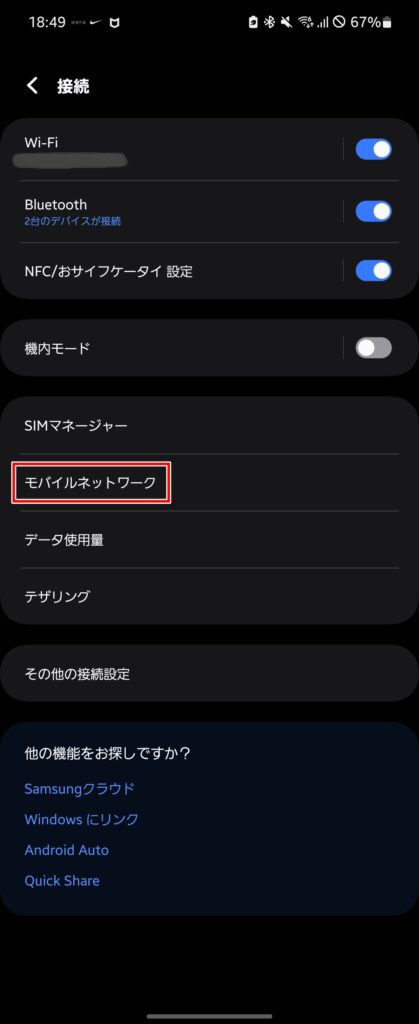
表示された項目のから「APN」をタップします。
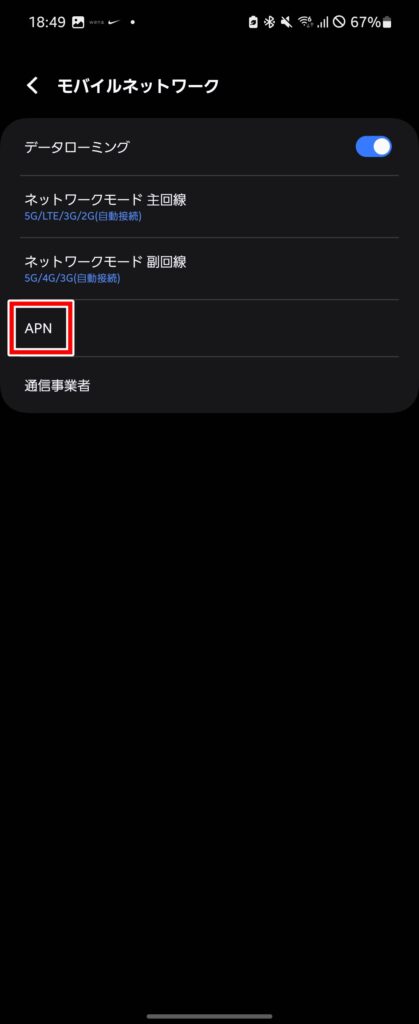
右上の「+」もしくは「追加」を選択します。
※デュアルsimの場合はsim選択が必要になるため、該当の回線を選択してください。
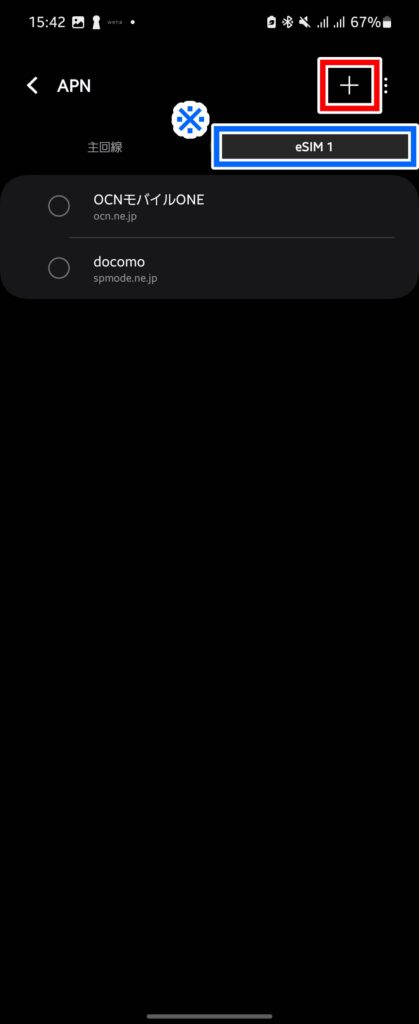
以下の値を入力し、右上の「・・・」から保存をタップします。
| APN(接続先) | biglobe.jp |
| ID(ユーザー名) | user |
| パスワード | 0000 |
| 認証方式 | CHAPまたはPAP |
| PDP Type | IP(PPPは対応しておりません) |
| APNタイプ | default,supl,dun ※文字列の区切りは「,(コンマ)」を入力してください。 |
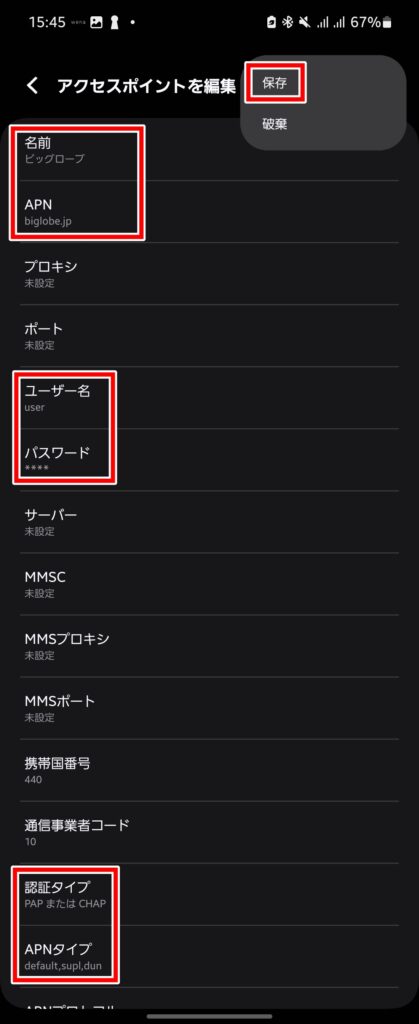
追加したビッグローブを選択し、Wi-Fiを切って右上に4Gまたは5Gと表示されていれば完了です。
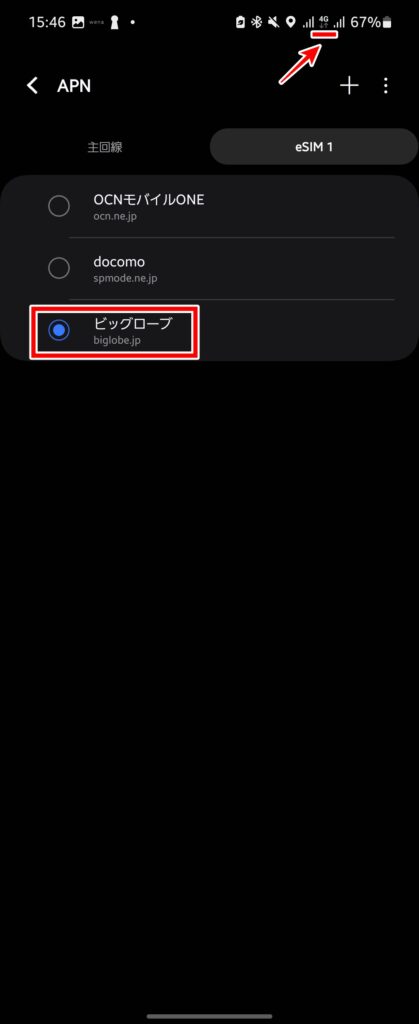
まとめ
以上が一連の流れになります。
BIGLOBEモバイルのeSIM開通手続きついてご紹介しましたが、場合によってはQRコードを読み取らずにプロファイルのダウンロードができるようです。実際私もeSIMの利用開始が完了した時点でQRコードを読み取らずに、Wi-Fi環境化でプロファイルのダウンロードできました。
ただ、これが端末によるものか契約回線によるものか、現状定かではないです。(おそらく申し込み時にEIDを登録したので契約回線によるものではないかと思います。)
APN設定まで記載しておりますので、BIGLOBEモバイルを契約された方の参考になれば幸いです。